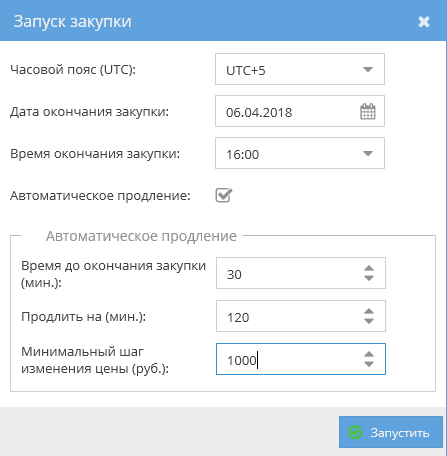Утративший силу
По кнопке «Добавить» открывается окно для выбора файла. После добавления файлы отображаются в списке, а также отображаются в карточке закупки на сайте «Закупки».
Кнопки «Добавить» и «Удалить файл» доступны только пользователям с ролью «Редактор» сервиса «Объявление Закупки – Покупатель» (см. Роли доступа).
Чтобы запустить закупку на сайте необходимо нажать кнопку «Запустить закупку» в шапке карточки закупки (рисунок 35).
Необходимо указать часовой пояс, дату и время окончания закупки, настроить автоматическое продление по необходимости, указав время до окончания закупки (мин.), время, на которое нужно продлить (мин.), минимальный шаг изменения цены (руб.) и нажать кнопку «Запустить» (рисунок 36).
Перейти в карточку закупки на сайте Закупки (см. Сайт «Закупки») можно из раздела «Публикации» по ссылке, сформированной автоматически (рисунок 37).
После запуска закупки система автоматические создает публичное обсуждение – обсуждение доступное всем участникам закупки (рисунок 38).
Публичное обсуждение, созданное автоматически после запуска закупки, отображается первым в списке обсуждений закупки. Далее отображаются обсуждения, которые связаны с данной закупкой, и к которым у пользователя есть доступ.
С закупкой могут быть связаны как открытые, так и закрытые обсуждения. Закрытые обсуждения имеют визуальные отличия в виде иконки  . Закрытое обсуждение доступно ограниченному кругу пользователей.
. Закрытое обсуждение доступно ограниченному кругу пользователей.
- Наименование,
- Причина,
- Дата предоставления предложений – дата окончания подачи поставщиками коммерческих предложений, дата подведения итогов по конкурсу,
- Ответственное лицо – сотрудник Тендерного отдела,
- С учетом ограничения на конкуренцию – информация о том, проводится ли рассылка для всех поставщиков или для тех, которые соответствуют ограничению на конкуренцию, данные отображаются только для рассылки выполненной вручную.
Рассылка формируется по кнопке «Выполнить рассылку», которая доступна только пользователям с ролью «Редактор» в сервисе «Объявление Закупки – Покупатель» и только, если закупки находится в статусе «Проводится закупка» (рисунок 39).
В открывшейся форме «Рассылка» проверяется контактное лицо (при необходимости его можно изменить), указываются те коды КПЕС, по которым необходимо провести рассылку и необходимость выполнять рассылку с учетом ограничения на конкуренцию (рисунок 40). Рассылка пройдет только тем продавцам, у которых есть ТРУ, на выбранных КПЕС. Если установлен флаг «Выполнить рассылку с учетом ограничения на конкуренцию» и по ресурсам установлено ограничение на конкуренцию, то рассылка пойдет тем продавцам, у которых есть ТРУ, соответствующие продукции, указанной в ограничении.
По кнопке «Разослать» запускается процесс рассылки извещений продавцам. Пример рассылки представлен на рисунке 41.
При каждом повторном нажатии на кнопку «Разослать», процесс стартует заново, но рассылка производится тем организациям, которые отсутствовали в предыдущем списке рассылки и после объявления закупки добавили ТРУ в прайс по указанным ранее кодам закупаемых ресурсов.
В табличной части «Получатели» отображаются контрагенты (юр. лица), полученные, исходя из анализа CGC, которые выбираются для отправки.
- Наименование юридического лица,
- Адрес (может быть несколько адресов) – электронный адрес юридического лица (синхронизируется из 1С: Каталоги (подробнее см. СТО МИ пользователя «Интеграция с облачной СЭД Папир»)). Если адрес отсутствует, необходимо добавить электронную почту в карточку юридического лица в справочнике «Каталог лиц» (см. СТО МИ администратора "Каталог лиц") и нажать на кнопку «Выгрузить в Skotch» (см. Раздел "Юридические лица" в СТО МИ пользователя "Интеграция с облачной СЭД Папир") (рисунок 43).
- Статус – текущий статус рассылки:
- Успешно отправлено – отправка писем на e-mail прошла успешно,
- Отправка удалась не на все из указанных адресов – на все адреса удалось выполнить отправку почты,
- Нет электронных адресов – у контрагента нет адресов электронной почты,
- Нет подходящих электронных адресов – адреса некорректны, то есть, например, имеют включение русских букв или другие ошибки,
- Ожидает отправки – письмо еще находится в очереди и еще не предпринимались попытки отправить его,
- В процессе обработки – письмо отправляется в настоящий момент,
- Отправка не удалась – ошибка при отправке.